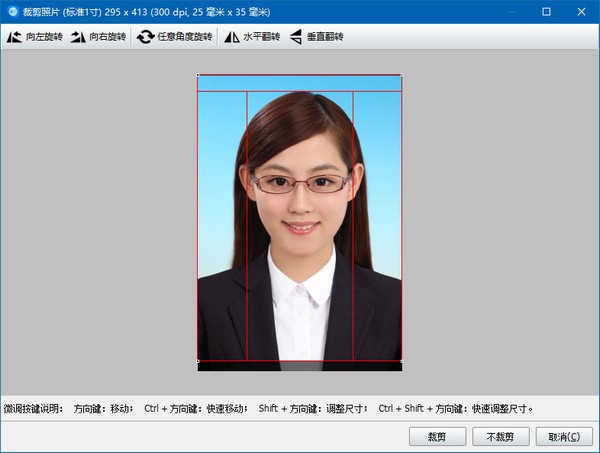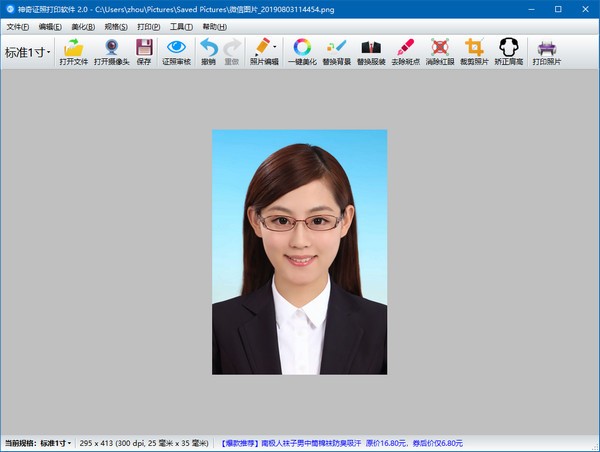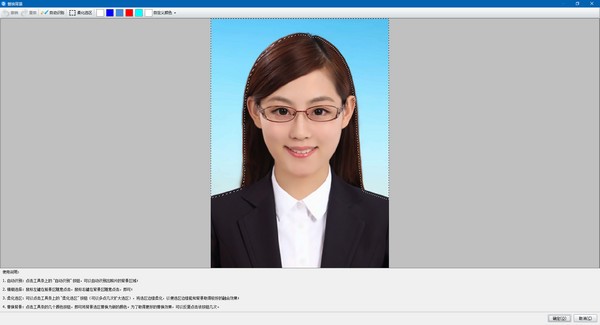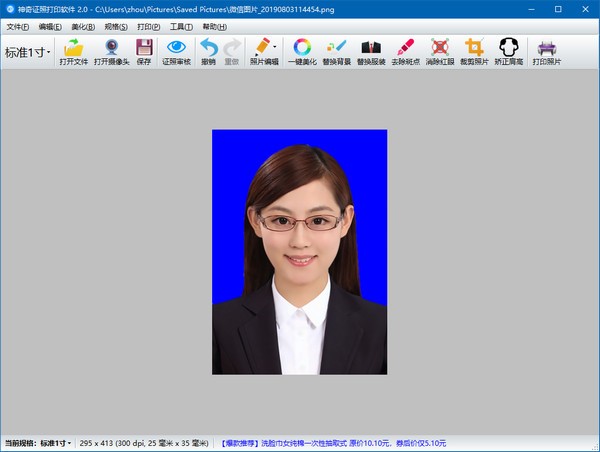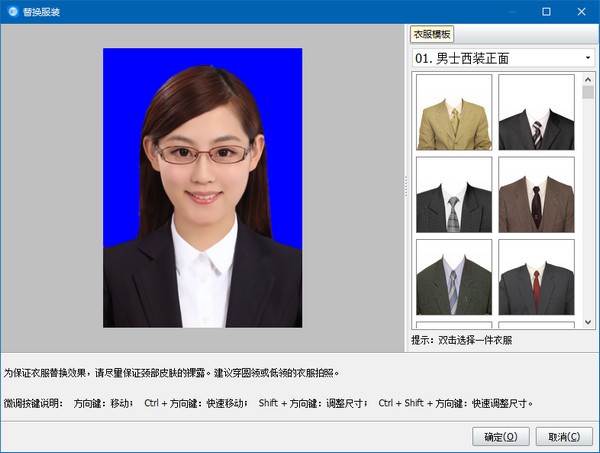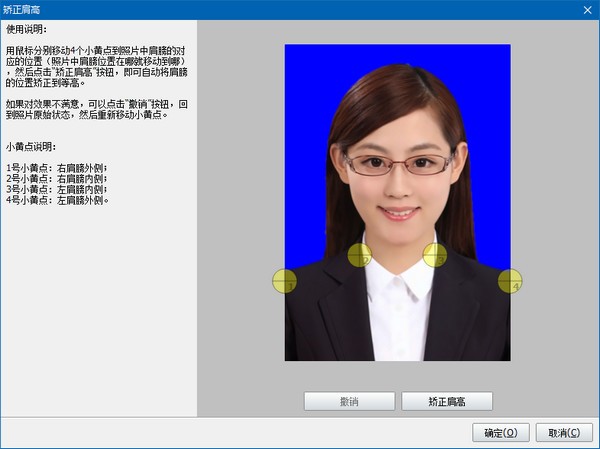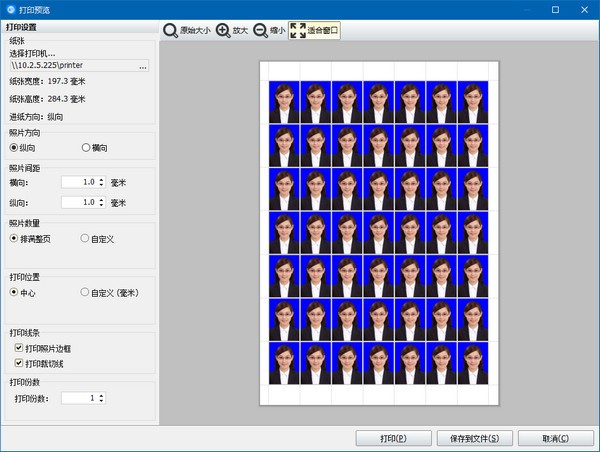神奇证照打印软件如何使用
时间:2020-02-27
|
文章作者:小媚
神奇证照打印软件是一款证照处理打印软件,可以帮助用户设置标准的证件照,不会出现尺寸错误的问题,神奇证照打印软件还内置了众多证件照片格式,能够帮助用户快速调整证件照格式。那神奇证照打印软件如何使用?接下来我们一起来看看。
1.选择证照格式,打开一张照片或拍摄一张照片。
2.您可以使用软件的裁剪工具,将照片裁剪为照片规格需要的尺寸。
3.框选完成之后,点击确定,可查看此时的照片效果。
4.一键美化照片,点击工具栏中的“一键美化”按钮,可以对照片进行美化。
5.用替换背景功能,点击工具栏中的“替换背景”按钮。
6.其中虚线为软件自动选择的将要替换的背景部分,如果有误,可按照下方的“使用说明”进行调整。调整完成后,点击“确定”按钮即可完成背景替换。
7.使用替换服装功能,点击工具栏中的“替换服装”按钮,双击选择一个服装,按照“微调按键说明”进行调整,调整完成后,点击“确定”即可。
8.使用矫正肩高功能,点击工具栏中的“矫正肩高”按钮,请仔细阅读软件界面中的“使用说明”,然后开始矫正肩高。
9.处理完成后,点击【】打印按钮,弹出打印照片的界面,此时可选择打印机设备,查看纸张信息,选择照片方向,设置照片间距,自定义照片数量和自定义打印位置等,全部设置完成后,点击“打印”按钮,即可完成证照的打印。
点击查看更多↓
相关软件